打印出来的颜色浅、颜色不正确,
到底是什么原因?
怎么做才可以恢复正确的颜色呢?
遇到过类似问题的你想不想知道答案?
让我们一起来学习一下吧~
要确保颜色正确输出,首先记住三个“要”!
1、要使用 HP 原装墨盒
2、要确保一体机放置于稳固的表面上
3、要检查纸张
(请不要使用褶皱或卷曲的纸张/
请使用与当前复印任务相匹配的纸张类型)
确保了以上三个“要”之后如果问题还是存在
请尝试
↓↓↓
解决方法一:清洁墨盒
按照以下说明操作,使用自动工具清洁墨盒。
1
将干净、未受损的普通白纸装入进纸盒中
2
按“设置”
3
按“下箭头”按钮,选择“工具”,然后按“OK”按钮
4
按“下箭头”按钮,选择“清洁墨盒”,然后按“OK”按钮。一体机将清洁墨盒,打印自检报告
5
检查自检报告中颜色是否正确、是否存在颜色缺失或者黯淡问题
如果自检报告上的颜色没有问题,则故障排除到此结束。
如果一种或多种颜色不正确、缺失或者黯淡,请更换有缺陷的墨盒。
如果只是颜色稍有偏差,请继续执行下一解决方法。
解决方法二:调整复印质量
执行下列步骤可更改复印设置。
1
将复印质量设置更改为“最佳”
*按一体机控制面板上的“复印”菜单
*按下箭头按钮,选择“质量”设置,然后按“OK”按钮
*将质量设置更改为“最佳”,然后按“OK”
*再次尝试复印文档。
如果上述操作可以解决问题,则故障排除到此结束。
如果问题依然存在,请按照下一步骤操作。
2
调整色彩强度和暗度
*按一体机控制面板上的“复印”菜单
*按向下箭头按钮,选择“选项”
*选择“亮化/暗化”,然后按“OK”
*将滑块拖动至相应设置,然后点击“OK”
3
再次尝试复印文档
*将干净、未受损的普通白纸装入进纸盒中
*将原始文档放在扫描仪玻璃板上,然后复印
*查看打印输出,确认复印质量是否令人满意
*重新调整“亮化/暗化”设置,直到复印效果令人满意为止
解决方法三:更换有缺陷或墨水量不足的墨盒
按顺序执行以下步骤,更换有缺陷或者墨水量不足的墨盒。
1
更换有缺陷或墨水量不足的墨盒
*如果一体机尚未启动,请按电源按钮启动它
*打开墨盒舱门
*按下有缺陷的或者墨水量不足的墨盒插槽下方的灰色塑片。松开灰色闩锁
*提起闩锁,对墨盒进行操作
*
*向外拉动墨盒,将其取出
*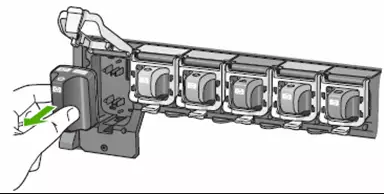
*从包装中取出新墨盒
*将新墨盒装入空插槽
*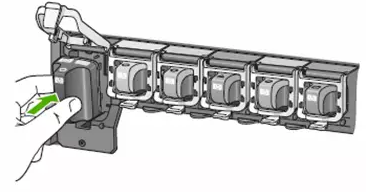
*向下按压灰色闩锁直到其卡入到位
*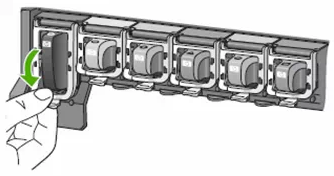
*针对其它有缺陷或者墨水量不足的墨盒重复以上步骤
*合上墨盒舱门,等待一体机自动对齐墨盒
2
再次执行复印任务
*将干净、未受损的普通白纸装入进纸盒中
*将文档原件面朝下放在扫描仪玻璃板上
*再次尝试复印文档
解决方法四:送修一体机
如果完成上述所有解决方法后问题仍然存在,请将一体机送修。